Dacă ați decis să treceți de la PicsArt la alt editor foto și doriți să vă ștergeți contul, nu vă va ocupa mult timp. Uneori, chiar dacă vă plac anumite aplicații, poate fi util să încercați altele noi.

În acest articol, veți afla tot ce trebuie să știți despre ștergerea permanentă a contului PicsArt și anularea abonamentului la timp.
Ștergerea contului PicsArt pentru totdeauna
Ștergerea contului este un proces destul de simplu și vă vom explica totul pas cu pas aici.
- Deschideți aplicația PicsArt pe dispozitivul dvs.
- Atingeți fila de profil PicsArt.
- Atingeți „Editați profilul”.
- Derulați în jos și atingeți „Ștergeți profilul”.
- Apoi, selectați motivul ștergerii profilului și, încă o dată, atingeți „Ștergeți profilul”.
Dacă ați reușit să parcurgeți toți acești pași și să vă ștergeți contul PicsArt, ultimul pas este să dezinstalați aplicația de pe dispozitiv.
Cu toate acestea, în cazul în care aveți un abonament PicsArt, există câțiva pași suplimentari pe care trebuie să îi parcurgeți. Ștergerea contului PicsArt devine permanent posibilă odată ce anulați toate abonamentele.
Cum să anulați abonamentul PicsArt?
Anularea abonamentului PicsArt trebuie făcută prin intermediul site-ului web piscart.com, Google Play sau Apple Store, deoarece acesta este cel mai sigur mod de a anula abonamentele și de a vă șterge contul. Iată cum să vă anulați contul de pe site-ul oficial:
- Accesați Picsart.com.
- Conectați-vă la contul PicsArt.
- Faceți clic pe pictograma profilului dvs. din colțul din dreapta sus.
- Accesați „Setări” și atingeți „Abonamente”.
- Atingeți „Dezabonare”.
Cum să anulați abonamentul PicsArt pe alte dispozitive?
Utilizatorii PicsArt care și-au înregistrat abonamentele pe Google Play și Apple Store vor trebui să folosească aceleași platforme pentru a-și accesa profilurile în cazul anulării abonamentului.

Dacă doriți să vă anulați abonamentul pe Google Play, iată ce trebuie să faceți:
- Accesați Google Play.
- Verificați dacă sunteți conectat la Contul Google corect.
- În stânga, faceți clic pe opțiunea „Abonamentele mele”.
- Selectați abonamentul pe care doriți să îl anulați și faceți clic pe „Gestionați abonamentul” și „Anulați abonamentul”.
- În fereastra pop-up de confirmare, faceți clic pe Da.
Dacă v-ați abonat pe un dispozitiv Apple, iată ce trebuie să faceți:
- Deschide setările."
- Introduceți numele dvs.
- Atingeți „Abonamente”.
Dacă nu puteți vedea aceste opțiuni, accesați App Store și găsiți „Abonamente”.
- Atingeți abonamentul pentru PicsArt și găsiți opțiunea „Anulați abonamentul”.
În acest fel, poți fi sigur că ți-ai anulat toate abonamentele, astfel încât acestea să nu se reînnoiască în mod neașteptat fără permisiunea ta.
Ce este limitarea dispozitivului pe PicsArt?
Prima dată când vă conectați la contul PicsArt, dispozitivul se conectează automat la contul dvs. și nu veți putea adăuga mai mult de zece dispozitive diferite. Această opțiune este importantă, deoarece îmbunătățește securitatea contului dvs. în timp ce vă sincronizați toată munca.
De ce ați elimina dispozitivele conectate la contul dvs.?
Există o mulțime de motive pentru a elimina dispozitivele conectate. De obicei, uiți câte computere, telefoane și tablete ai conectat și pentru ca un dispozitiv nou să intre, altele trebuie să fie eliminate din listă.
Dacă vindeți sau oferiți unul dintre dispozitive, este esențial să vă deconectați de la toate aplicațiile pe care le-ați folosit.
În cele din urmă, dacă ați pierdut accesul la unul dintre dispozitivele dvs. sau nu puteți accesa achizițiile aplicației, acesta este un semn că ar trebui să eliminați dispozitivul și să încercați să-l reconectați. De asemenea, dacă vă ștergeți contul, este mai bine să eliminați toate dispozitivele decât să vă deconectați manual de la fiecare dintre ele.
Cum să eliminați dispozitivele conectate la contul dvs.?
După ce vă anulați abonamentul, vă puteți elimina toate dispozitivele și vă puteți pregăti pentru ștergerea contului. Iată cum puteți elimina dispozitivele conectate în câțiva pași simpli:
- Deschideți aplicația PicsArt și deschideți-vă profilul.
- Faceți clic pe cele trei puncte din partea de sus a ecranului și găsiți „Setări”.
- Găsiți „Gestionați dispozitivele” și atingeți-l.
- Acum că vedeți lista tuturor dispozitivelor dvs., selectați-le pe cele pe care doriți să le deconectați.
- Găsiți opțiunea „Deconectați” și faceți clic pe „Confirmați”.
- Dispozitivul dvs. a fost eliminat.
Te gândești să te muți la o aplicație similară?
Dacă sunteți în căutarea unei alte aplicații care ar putea umple golul, există o multitudine de opțiuni. Vom menționa două alternative gratuite PicsArt pe care ar trebui să le reconsiderați să le încercați:
- Canva este una dintre cele mai mari platforme de editare și design foto. Oferă multe șabloane pentru utilizatorii care doresc să creeze invitații, postere și prezentări. Are o versiune gratuită care își deblochează funcțiile de bază și are o aplicație mobilă grozavă.
- Stencil este un instrument de creare de imagini cu o interfață simplă și instrumente utile pentru proiectarea postărilor pe rețelele sociale. Are o versiune gratuită care vă oferă acces la o bibliotecă extinsă de materiale, care este mai mult decât suficientă pentru orice începător.
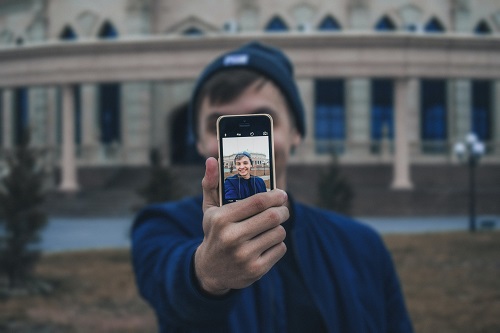
Doriți să rămâneți cu PicsArt?
Deoarece majoritatea utilizatorilor de rețele sociale au nevoie de o aplicație pentru a-și edita postările, este la îndemână să cunoașteți cum să vă înconjurați. Indiferent dacă utilizați PicsArt sau orice altă aplicație, luarea unei pauze de la aceasta vă va ajuta să vă dați seama dacă este un instrument necesar pentru dvs. sau nu.
Acum că știți cum să vă ștergeți contul PicsArt și să anulați cu succes toate abonamentele, puteți încerca o nouă platformă de editare foto. Ori de câte ori decideți să reveniți la PicsArt, vă puteți reînregistra printr-un cont nou în cel mai scurt timp.
Ați folosit PicsArt? Ți-a plăcut să folosești funcțiile și filtrele sale?
Spune-ne în secțiunea de comentarii de mai jos!

